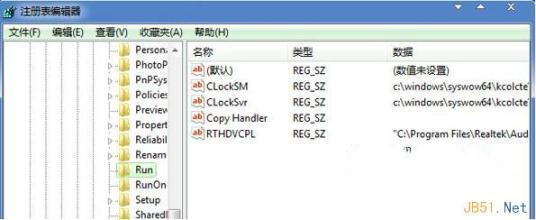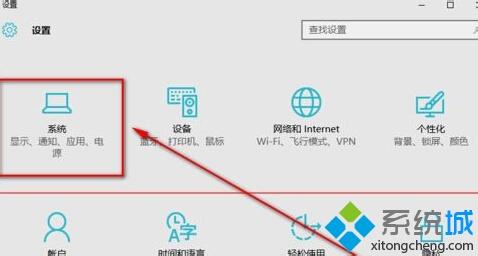腾讯也出浏览器了,怎么把QQ浏览器设为默认浏览器呢。
怎么把QQ浏览器设为默认浏览器――工具/原料电脑
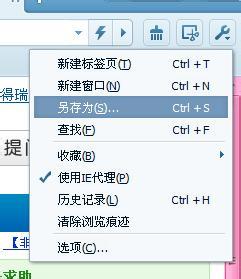
怎么把QQ浏览器设为默认浏览器――方法/步骤
怎么把QQ浏览器设为默认浏览器 1、
【第一种方法】第一种方法最简单,就是用浏览器自带的功能将浏览器设置成默认的浏览器;打开QQ浏览器,点击菜单,在下拉的菜单中点击设为默认浏览器。
怎么把QQ浏览器设为默认浏览器 2、
如果电脑上安装了360安全卫士,点击允许修改按钮,将QQ浏览器设主默认的浏览器(有些版本可能不成功)。
怎么把QQ浏览器设为默认浏览器 3、
【第二种方法】通过QQ浏览器自带的设置功能如果无法设为默认的浏览器,那就使用第二种方法,点击开始--控制面板。
怎么把QQ浏览器设为默认浏览器 4、
打开控制面板功能列表,找到默认程序,点击打开操作界面。
怎么把QQ浏览器设为默认浏览器_怎么把ie设置为默认浏览器
怎么把QQ浏览器设为默认浏览器 5、
点击设置默认程序,打开程序设置界面。
怎么把QQ浏览器设为默认浏览器 6、
找到QQ浏览器,然后点击菜单将此程序设置为默认值。
怎么把QQ浏览器设为默认浏览器 7、
如果电脑上安装了安全卫士会有拦截提示,点击允许修改。
怎么把QQ浏览器设为默认浏览器_怎么把ie设置为默认浏览器
怎么把QQ浏览器设为默认浏览器――注意事项如果小编的经验对您有所帮助,请关注小编哦!顺便分享给您的好友,点个赞呗!
 爱华网
爱华网